Mac下LaTeX环境的搭建
写在前面
最近在做毕设相关的,准备用LaTeX来进行论文的编写,所以尝试在Mac下配置LaTeX的编写环境,在网上查了比较多的资料,都讲得不是很清楚,所以把我配置的过程记录下来,希望能有所帮助。
LaTeX是一种编程语言,用于电子排版,能够对文章进行十分精美的排版。根据给定的命令进行文档书写,就无需关心格式,而可以专注于内容的创作。
软件安装
MacTex安装
LaTeX是一种语言,比如Java,那么CText就是集成运行环境,比如Eclipse或者IDEA。CTex是Windows平台下的,对于的Mac平台下为MacTex。下载地址http://www.tug.org/mactex/。
MacTex有两种版本,一种是全套的,基本都包含了,虽然有很多你可能都用不上,但是安装这个版本比较省心,可以避免出现一些问题。但是这个有个缺点,就是体积比较大。
另外一个版本是基本版,BasicTeX,这个包含了基本的运行软件,由于我电脑存储比较小,我安装的是这个版本。
安装位置:/usr/local/texlive/2018basic/
如果是完整版,安装位置为:/usr/local/texlive/2018/
Visual Studio Code
这是一个编辑器,写LaTeX就和我们写Java类似,首先需要安装Java运行环境,就是上面的MacTex,然后再用编辑器来编写代码,最后编译即可。
Visual Studio Code是微软出的一个文本编辑器,界面简单美观,插件丰富,打开大文件也很快。
推荐去官网下载安装,地址https://code.visualstudio.com/。
LaTeX Workshop插件安装
上面提到vscode插件众多,LaTeX Workshop就是其中的一款,支持在vscode中编写LaTeX。
打开vscode,点击右边的扩展,或者使用快捷键”Command+Shift+x”,然后在搜索框中输入LaTeX Workshop,对搜出来的对应结果点击安装即可。
安装完成后还需要对插件进行配置,使用快捷键”Command+,”打开设置,然后选择用户设置(User Settings),点击右边的setting.json进行编辑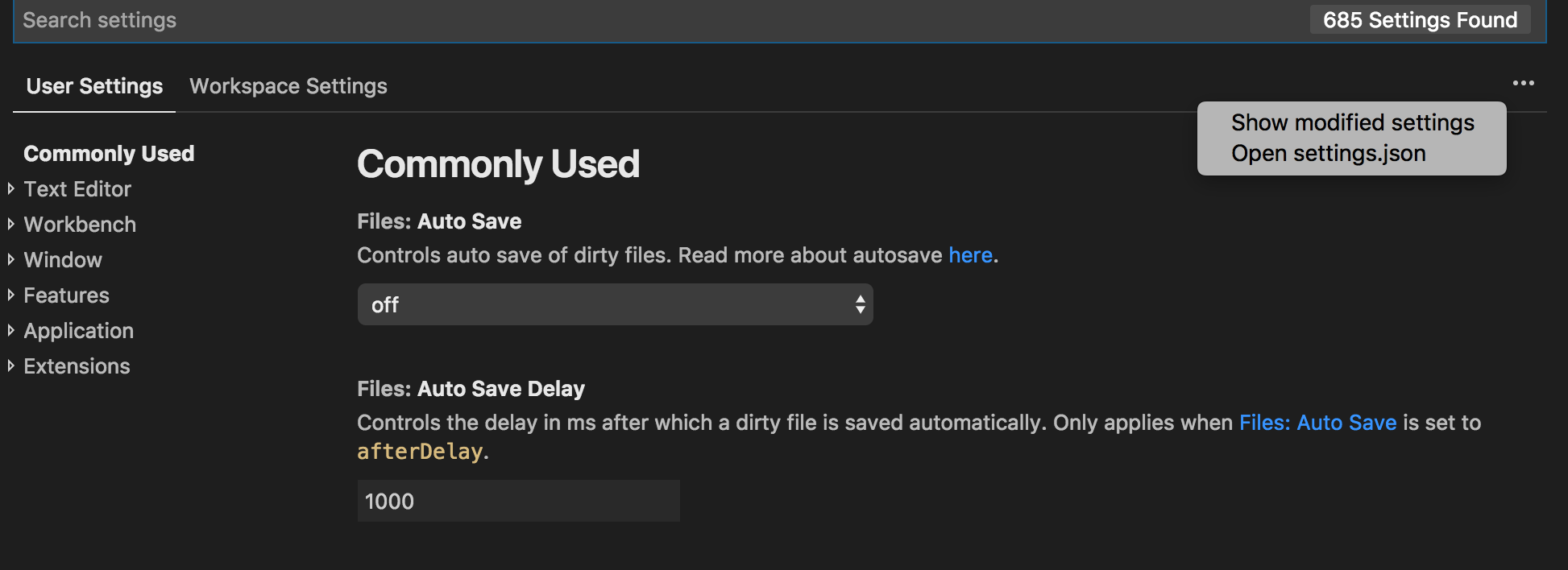
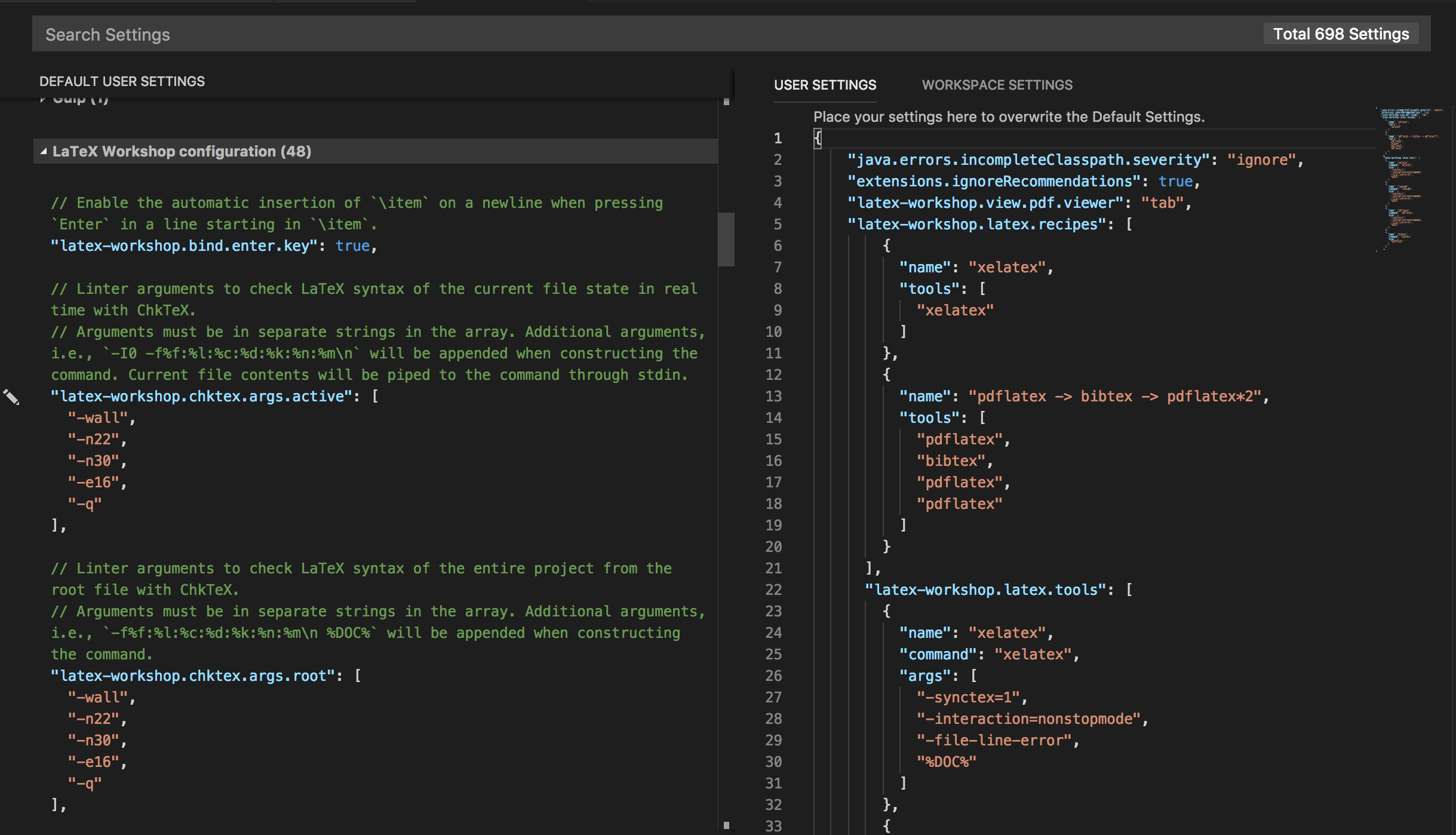
需要在右边添加如下内容:1
2
3
4
5
6
7
8
9
10
11
12
13
14
15
16
17
18
19
20
21
22
23
24
25
26
27
28
29
30
31
32
33
34
35
36
37
38
39
40
41
42
43
44
45
46
47
48
49
50
51
52
53
54
55
56
57
58
59
60
61
62
63
64
65
66
67
68
69{
"latex-workshop.view.pdf.viewer": "tab",
"latex-workshop.latex.recipes": [
{
"name": "xelatex",
"tools": [
"xelatex"
]
},
{
"name": "pdflatex -> bibtex -> pdflatex*2",
"tools": [
"pdflatex",
"bibtex",
"pdflatex",
"pdflatex"
]
},
{
// 编译参考文献
"name": "xelatex -> bibtex -> xelatex*2",
"tools": [
"xelatex",
"bibtex",
"xelatex",
"xelatex"
]
}
],
"latex-workshop.latex.tools": [
{
"name": "xelatex",
"command": "xelatex",
"args": [
"-synctex=1",
"-interaction=nonstopmode",
"-file-line-error",
"%DOC%"
]
},
{
"name": "latexmk",
"command": "latexmk",
"args": [
"-synctex=1",
"-interaction=nonstopmode",
"-file-line-error",
"%DOC%"
]
},
{
"name": "pdflatex",
"command": "pdflatex",
"args": [
"-synctex=1",
"-interaction=nonstopmode",
"-file-line-error",
"%DOC%"
]
},
{
"name": "bibtex",
"command": "bibtex",
"args": [
"%DOCFILE%"
]
}
],
}
编写测试
新建一个文本文件,编写内容如下:1
2
3
4
5
6\documentclass{article}
\usepackage{xeCJK}
\setCJKmainfont{STSong}
\begin{document}
hello 中文
\end{document}
然后保存并文件名后缀为tex,每次保存就会自动进行编译,当然你也可以点击右边会多出来的一个LaTeX的图标,进行相关的命令操作,如果编译不成功,还可以查看编译日志,找到出错的信息。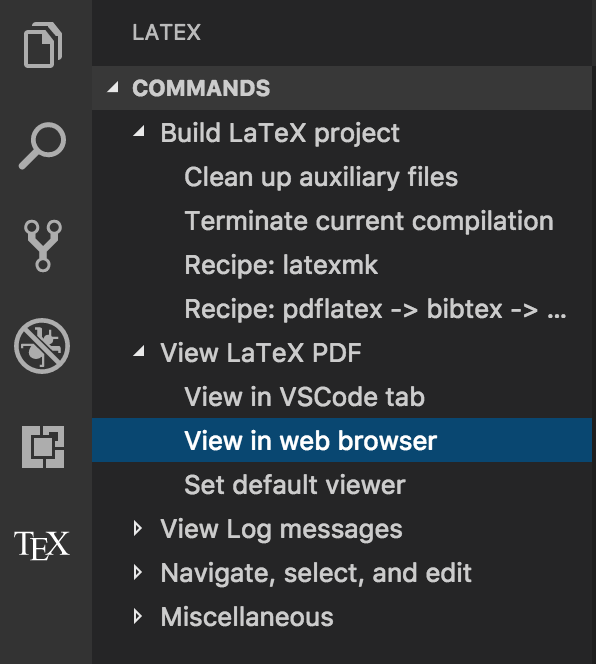
如果编译没有问题,那么可以点击View LaTeX PDF进行预览。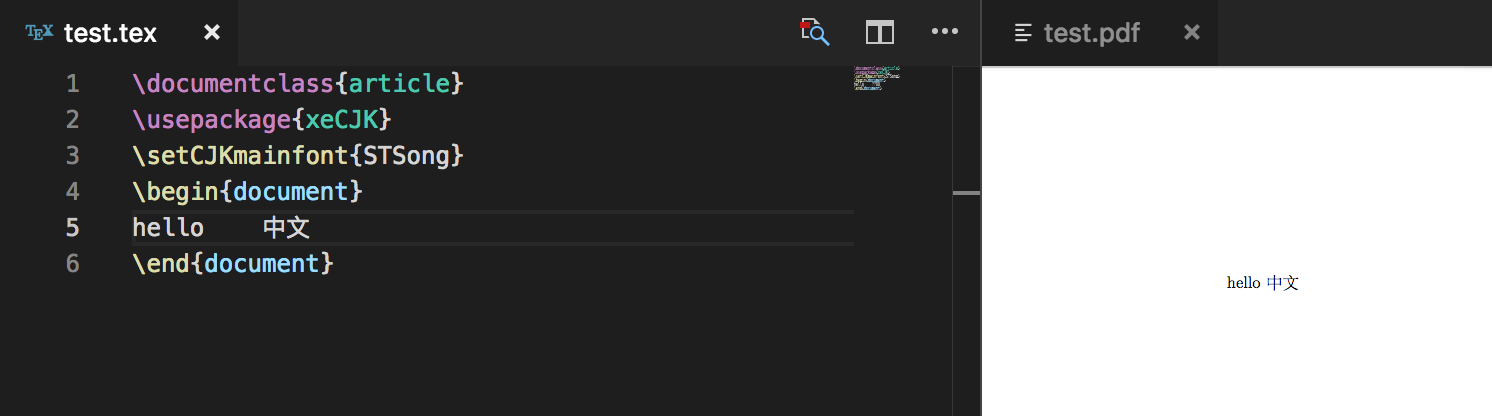
宏包安装
如果安装的是Basic版本,那么在使用过程中将会遇到手动添加宏包。
宏包的安装管理是使用tlmgr来管理的,比如安装ctex包,可以打开命令行运行以下命令:1
sudo tlmgr install ctex
在使用过程中,缺少什么宏包就按照这个命令进行安装。
编译参考文献
在写文章的过程中,肯定少不了参考文献,而且这也是使用LaTeX的一大优势,不用像使用word那样逐条粘贴。
LaTeX中是使用BibTeX来进行参考文献的处理。BibTeX使用数据库的方式来管理参考文献,BibTeX文件的后缀名为.bib。下面是BibTex文件中的一个参考文献:1
2
3
4
5
6
7
8
9@article{name,
author = {作者, 多个作者用 and 连接},
title = {标题},
journal = {期刊名},
volume = {卷20},
number = {页码},
year = {年份},
abstract = {摘要, 这个主要是引用的时候自己参考的, 这一行不是必须的}
}
说明:
- 第一行@article是参考文献的文章类型。还有其他格式,比如book, conference。
- name:这个是在正文中应用这个参考文献的名称
- 其他就是关于这条参考文献的具体内容。
对于上面内容的来源,我们可以选择谷歌学术上的BibTeX格式,复制粘贴到自己的bib文件中。
在tex源文件中我们需要在文档结束前添加1
2
3\bibliography{refer}
\bibliographystyle{plain}
\end{document}
bibliography后面是bib文件的文件名,比如我这里是refer.bib。里面内容是:1
2
3
4
5
6
7
8
9
10@article{yang2017big,
title={Big Data and cloud computing: innovation opportunities and challenges},
author={Yang, Chaowei and Huang, Qunying and Li, Zhenlong and Liu, Kai and Hu, Fei},
journal={International Journal of Digital Earth},
volume={10},
number={1},
pages={13--53},
year={2017},
publisher={Taylor \& Francis}
}
bibliographystyle这个后面是参考文献的类型,plain是标准类型。其他还有:
- unsrt: 基本和plain类型一样,参考文献的条目编号是按照引用的顺序,而不是按照作者的字母顺序
- alpha: 基本和plain类型一样,参考文献的条目编号是基于作者名字和出版年份的顺序
- abbrv: 缩写格式
在文章中使用\cite{引用文章名称},引用文章名称就是前面定义的@article后面的名称,比如上面的就是yang2017big。
对于参考文献的编译,我们需要使用编译组合xelatex->bibtex->xelatex->xelatex的方式,这种方式在上面有配置,可以在build中选择这种方式。
小结
安装好编写环境后,就可以开心的写文档了。对于LaTeX语法问题,可以在实际中边写边学。